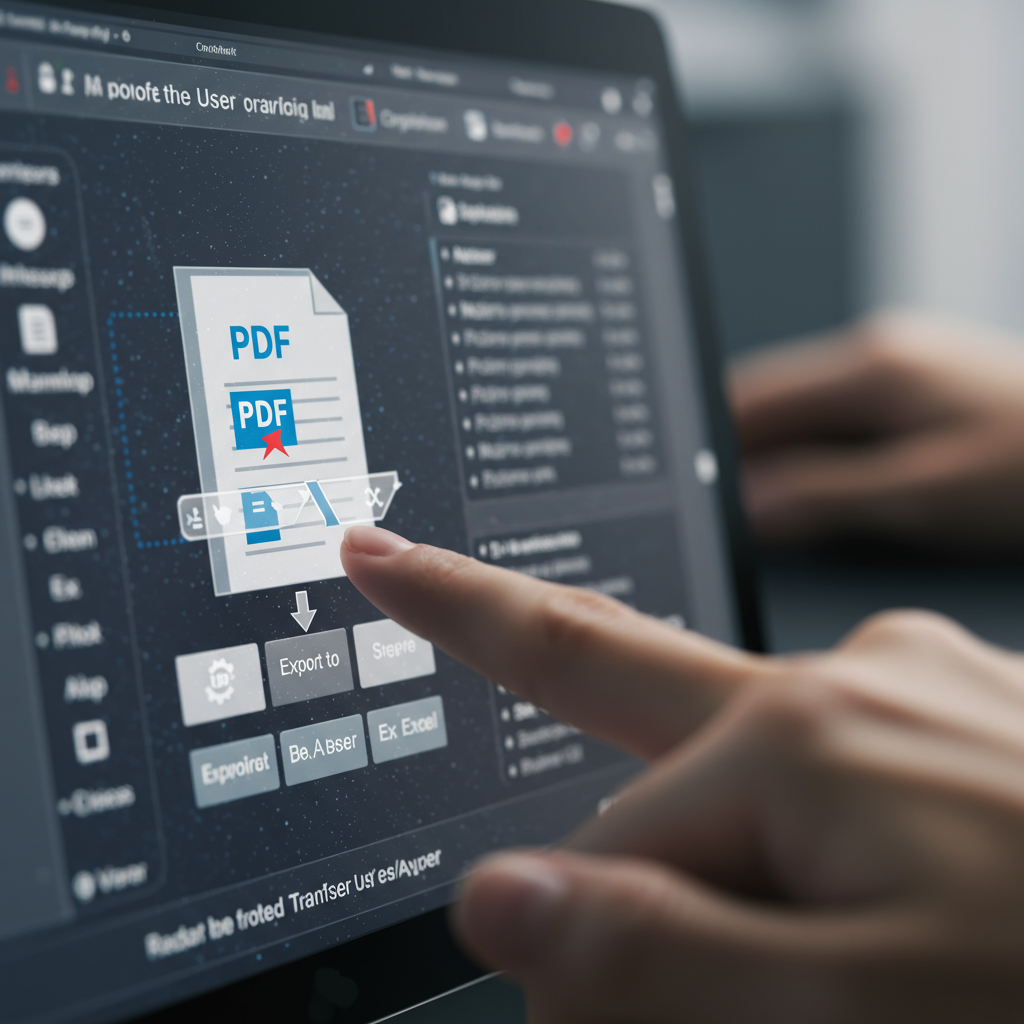Cara Transfer File Pdf Ke Excel
Cara Transfer File Pdf Ke Excel: Panduan Lengkap Anti Ribet
Selamat datang di dunia data yang sering kali penuh tantangan! Anda mungkin sedang berhadapan dengan situasi klasik: semua data penting Anda terperangkap di dalam format PDF yang kaku, sementara Anda sangat butuh mengolahnya, menghitung, atau menyusun laporannya di Microsoft Excel. Rasanya seperti memiliki harta karun tapi kuncinya hilang, bukan?
Tenang saja, Anda tidak sendirian. Berkat perkembangan teknologi, ada banyak jalan menuju Roma (atau dalam kasus ini, menuju spreadsheet yang rapi). Artikel ini akan membahas secara tuntas cara transfer file Pdf ke Excel menggunakan berbagai metode, mulai dari yang paling cepat (sat-set) dengan alat online, hingga yang paling canggih menggunakan fitur tersembunyi Excel. Mari kita mulai perjalanan penyelamatan data ini!
Mengapa Kita Perlu Mengubah PDF ke Excel?
PDF (Portable Document Format) memang format yang unggul untuk menjaga integritas tampilan dokumen. Namun, keunggulannya dalam menjaga keamanan layout justru menjadi kelemahan ketika kita membutuhkan analisis data.
Mengapa konversi ini wajib dilakukan?
- Integritas Data: Excel memungkinkan Anda memverifikasi, mengurutkan, dan memfilter data dengan mudah, sesuatu yang mustahil dilakukan di PDF.
- Perhitungan Otomatis: Anda bisa menerapkan rumus-rumus kompleks untuk mendapatkan hasil insight yang cepat.
- Efisiensi Waktu: Memindahkan data secara manual adalah mimpi buruk. Konversi yang tepat akan menghemat jam kerja Anda.
Metode Paling Populer: Cara Transfer File Pdf Ke Excel dengan Alat Online
Jika Anda membutuhkan solusi yang cepat, gratis (untuk penggunaan terbatas), dan tidak memerlukan instalasi software tambahan, konverter online adalah jawabannya. Metode ini adalah cara transfer file Pdf ke Excel yang paling umum digunakan.
1. Menggunakan Konverter Premium: Adobe Acrobat Online
Sebagai pencipta format PDF, Adobe Acrobat menawarkan solusi konversi yang sering kali paling akurat, terutama untuk file PDF yang memiliki layout tabel yang kompleks.
Langkah-Langkah:
- Kunjungi situs resmi Adobe Acrobat Online (Adobe PDF to Excel Converter).
- Unggah File PDF Anda. Anda bisa drag-and-drop atau memilih file dari komputer Anda.
- Adobe akan secara otomatis menganalisis dan mengkonversi file tersebut.
- Unduh File Excel (.xlsx) yang sudah jadi.
> Penting: Layanan Adobe sering kali berbayar setelah masa percobaan gratis, namun akurasinya biasanya sepadan jika Anda berurusan dengan file sensitif atau sangat terstruktur.
2. Menggunakan Konverter Gratis Terpercaya (SmallPDF atau iLovePDF)
Untuk kebutuhan sehari-hari, alat seperti SmallPDF atau iLovePDF adalah pilihan yang sangat populer karena antarmuka yang ramah pengguna dan kecepatan pemrosesan yang tinggi.
Langkah-Langkah Singkat:
- Kunjungi salah satu situs konverter (misalnya, iLovePDF).
- Pilih opsi “PDF ke Excel”.
- Unggah dokumen Anda.
- Klik tombol “Konversi ke Excel”.
- Dalam hitungan detik, file Excel Anda siap diunduh.
> Tips: Konverter gratis sangat baik untuk dokumen PDF native (dibuat dari aplikasi digital), tetapi mungkin kesulitan jika PDF Anda adalah hasil pindaian (scanned image).
Solusi Desktop Terbaik: Menggunakan Microsoft Excel (Power Query)
Bagi pengguna Excel versi terbaru (Excel 2016 ke atas, terutama pada langganan Microsoft 365), ada fitur internal yang sangat kuat dan sering diabaikan: Power Query (dikenal juga sebagai “Get & Transform Data”). Ini adalah cara profesional untuk memastikan data masuk dengan rapi.
Menggunakan Fitur Get & Transform Data (Power Query)
Ini adalah metode yang paling direkomendasikan jika Anda rutin mengolah data dari PDF, karena fitur ini memungkinkan Anda membersihkan dan mengubah data sebelum dimuat ke dalam spreadsheet.
- Buka Microsoft Excel (Pastikan versi Anda mendukung Power Query).
- Pilih tab Data.
- Cari grup “Get & Transform Data” atau “Dapatkan & Transformasi Data”.
- Klik “From File” (Dari File), lalu pilih “From PDF” (Dari PDF).
- Pilih file PDF yang ingin Anda konversi.
- Jendela Navigator akan muncul. Excel akan mendeteksi tabel dan halaman yang ada di PDF Anda.
- Pilih Tabel yang relevan (Excel akan menampilkan preview-nya). Anda dapat memilih beberapa tabel sekaligus.
- Klik “Load” (Muat) untuk memuat data langsung ke worksheet baru, atau klik “Transform Data” (Transformasi Data) jika Anda perlu membersihkan, memisahkan kolom, atau menghapus header yang tidak perlu sebelum dimuat.
> Kecerdasan Fitur: Power Query sangat cerdas. Ia bisa mengenali struktur tabel, bahkan jika tabel tersebut terpotong di beberapa halaman PDF. Ini adalah cara transfer file Pdf ke Excel yang memberikan kontrol paling besar.
Menggunakan Microsoft Word sebagai Jembatan
Jika Anda memiliki PDF yang hanya berisi teks dan tabel sederhana (bukan tabel yang terlalu rumit dengan merged cells), Word dapat menjadi perantara yang efektif:
- Buka file PDF Anda menggunakan Microsoft Word. (Word versi terbaru dapat mengkonversi PDF menjadi dokumen Word yang dapat diedit).
- Periksa dan pastikan tabel terlihat rapi di Word.
- Salin (Copy) tabel dari Word.
- Tempel (Paste) tabel tersebut ke dalam Excel. Gunakan opsi Paste Special jika diperlukan untuk menjaga format kolom.
Metode Manual dan Alternatif Cepat
Kadang, data di PDF Anda sangat minimal atau berantakan sehingga konverter otomatis malah membuat kekacauan. Di sinilah metode manual berperan.
Copy-Paste Sederhana (Kapan Berhasil dan Kapan Gagal)
Ini adalah solusi “sat-set” yang mungkin Anda coba pertama kali, dan terkadang, ia berhasil!
- Buka PDF Anda.
- Blok dan Salin (Ctrl+C) data tabel yang Anda butuhkan.
- Pindah ke Excel dan Tempel (Ctrl+V).
Kapan Berhasil? Ketika PDF dibuat dengan layout teks yang sangat bersih, tanpa batas kolom yang tersembunyi, dan data dipisahkan dengan spasi atau tab yang konsisten.
Kapan Gagal? Jika tabel di PDF memiliki baris header yang berulang, atau jika pemisah kolom tidak terdeteksi oleh Excel, data akan menumpuk dalam satu kolom besar. Jika ini terjadi, gunakan fitur Text to Columns (Teks ke Kolom) di Excel (tab Data) untuk memisahkannya berdasarkan delimiter (pemisah).
Menggunakan Layanan OCR (Optical Character Recognition)
Jika PDF Anda adalah hasil scan gambar (bukan teks yang dapat dipilih), konverter biasa tidak akan berfungsi. Anda memerlukan teknologi OCR.
Layanan seperti Google Drive (yang memiliki fitur OCR saat mengkonversi PDF ke Google Docs) atau aplikasi OCR pihak ketiga dapat “membaca” teks dari gambar. Setelah teks diidentifikasi, Anda bisa menyalinnya ke Excel. Namun, bersiaplah untuk melakukan pembersihan data ekstra, karena akurasi OCR dipengaruhi oleh kualitas scan.
Tips Anti-Gagal Saat Mengkonversi Data PDF ke Excel
Konversi data sering kali tidak sempurna. Berikut adalah beberapa tips ahli untuk mengatasi masalah umum:
- Selalu Cek Data: Jangan pernah percaya 100% pada konversi otomatis. Setelah data masuk ke Excel, lakukan pemeriksaan sampel untuk memastikan semua angka dan baris telah masuk dengan benar.
- Hapus Baris Header Berulang: PDF sering menampilkan header tabel di setiap halaman. Anda harus menggunakan fitur Filter di Excel untuk mengidentifikasi dan menghapus baris header duplikat ini setelah konversi.
- Perhatikan Format Angka: Terkadang, konverter salah mengidentifikasi koma (,) sebagai pemisah desimal atau sebaliknya, terutama jika file PDF Anda menggunakan standar format regional yang berbeda. Gunakan fitur Find & Replace (Cari & Ganti) di Excel untuk memperbaiki format ini secara massal.
- Gunakan Opsi “Unformat” Jika Berantakan: Jika data masuk dengan shading atau warna aneh, segera gunakan ikon Format Painter atau opsi Clear Formats (Hapus Format) di tab Home Excel.
Dengan menguasai berbagai cara transfer file Pdf ke Excel di atas, Anda siap menghadapi file data apa pun. Ingat, pilihan metode tergantung pada seberapa kompleks layout PDF Anda dan seberapa sering Anda harus melakukan tugas ini.
FAQ: Pertanyaan Umum Seputar Konversi PDF ke Excel
T: Apakah aman menggunakan konverter online gratis?
J: Sebagian besar layanan populer seperti iLovePDF dan SmallPDF aman. Namun, hindari mengunggah dokumen yang sangat rahasia atau sensitif. Jika file Anda bersifat rahasia, gunakan solusi desktop (seperti Power Query di Excel) atau software berbayar yang terinstal di komputer Anda.
T: Mengapa data saya masuk ke Excel dalam satu kolom saja?
J: Ini terjadi karena konverter gagal mengenali pemisah kolom (delimiter) dalam PDF Anda. Solusinya adalah: (1) Gunakan Power Query (metode paling efektif) atau (2) Gunakan fitur Text to Columns di Excel setelah data masuk.
T: Bisakah saya mengubah PDF yang diproteksi kata sandi menjadi Excel?
J: Ya, tetapi Anda harus memasukkan kata sandi ke dalam konverter (baik itu alat online maupun software desktop) sebelum proses konversi dapat dimulai.
T: Metode mana yang paling baik untuk tabel yang rumit?
J: Microsoft Excel Power Query (“Get & Transform Data”) adalah yang terbaik. Fitur ini dirancang khusus untuk menganalisis struktur data yang kompleks dan memberikan hasil yang paling akurat dengan upaya pembersihan minimal.
*